Bir elektronik cihaz kaybolduğunda her zaman korkutucu olur. Ve bunun en sık bir mobil cihazla olduğunu düşünebilirsiniz, kesinlikle bir bilgisayarla da olabilir.
Bir MacBook, ne kadar kompakt modern dizüstü bilgisayarlarla bir kanepenin, yatağın, çamaşır yığınının altına, hatta başka birinin çantasına kolayca kayabilir. İster evinizde gizli olsun ister sensiz seyahat edin, Find Mac ile kayıp Mac'inizi bulmanın çeşitli yollarını göstereceğiz.
Bul ve Karşılaştır Telefonumu bul
Başlamadan önce, Uygulamamı Bul ve iPhone'umu Bul arasındaki farkın ne olduğunu merak edebilirsiniz.
İOS 13, iPadOS ve macOS Catalina sürümleriyle Apple, iPhone'umu Bul ve Arkadaşlarımı Bul uygulamalarını tek bir cihazda birleştirdi Beni Bul adlı uygulama İOS 13'te "Find My" Uygulaması Nedir? Bilmen gereken her şeyİOS 13'te My Find uygulamasını nasıl kullanacağınızı ve harika özelliklerinden en iyi şekilde nasıl yararlanacağınızı öğrenin. Daha fazla oku .
Her şeyi kapsayan Find My uygulaması, konumlarını sizinle paylaşmış olan arkadaşlarınızla birlikte eksik cihazları bulmanıza yardımcı olur ve her ikisine de yol tarifi sağlar. Kayıp cihazda, yakınlarda gizlenmişse yardımcı olabilecek bir ses de çalabilirsiniz.
Uygulamanın resmi adı Beni Bul olduğundan, bu öğretici için bu adı kullanacağız.
Mac Gereksinimlerimi Bul
Mac'inizi Find My uygulamasıyla bulmak için en belirgin gereksinim, Mac'iniz kaybolmadan önce bu özelliği etkinleştirmenizdir. Etkinleştirdiğinizi varsayarsak, Çevrimdışı Bulma özelliğini de açmış olursunuz. bir ağa bağlı olmayan bir Apple cihazını bulma İPhone'umu Bulmak Ne Zaman Çevrimdışı ve Nasıl Bulunur?İPhone'umu Bul "çevrimdışı" dediğinde ne anlama geliyor? Çevrimdışı olan bir iPhone'u nasıl bulursunuz? İşte ihtiyacınız olan cevaplar. Daha fazla oku . (Bunu daha sonra tartışacağız.)
Ayrıca Find My uygulamasında, eksik cihazınızda kullandığınız Apple Kimliği ile oturum açmanız gerekir. Eğer kullanırsan iCloud.comFind s Bulma özelliği, orada da aynı Apple Kimliğini kullanmanız gerekir.
Find My uygulamasını Başka Bir Apple Cihazında Kullan
Birden fazla Apple cihazınız varsa, Find My uygulamasını başka bir cihaza yüklediyseniz ve aynı Apple Kimliği ile oturum açtıysanız, Mac'inizi bulmanın en basit yolu budur.
İPhone ve iPad'de
Mac'inizi iPhone veya iPad ile bulmak için şu adımları izleyin:
- Açık Beni Bul diğer cihazda.
- Dokunmak Cihazlar altta.
- Cihaz listesinden Mac'inizi seçin.
- Haritada Mac simgesi göründüğünde, simgeye çift dokunabilir veya yakınlaştırmak için sıkıştırma hareketini kullanabilirsiniz. Haritadan Hibrit veya Uydu görünümüne Bilgi simgesini tıklayın.
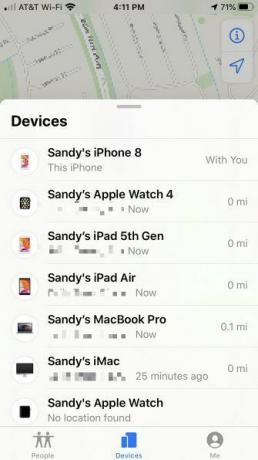


İPhone'da, ek işlemlerin tam listesini görüntülemek için aşağıdan yukarıya kaydırın. İPad'de, bir cihaz seçtiğinizde bu işlemlerin otomatik olarak görüntülendiğini görürsünüz. Bir ses çalabilir, yol tarifleri alabilir, bildirimleri etkinleştirebilir, Mac'inizi kayıp olarak işaretleyebilir veya cihazı silebilirsiniz.

Bir aile üyesi, Aile Paylaşımı grubunuzu kullanarak Mac'inizi bulmanıza yardımcı oluyorsa yukarıdaki adımları da kullanabilirsiniz.
Mac'te
Mac'inizi başka bir Mac ile de bulabilirsiniz; belki Aile Paylaşımı grubunuzdaki birinin Mac'i vardır, ya da hem bir MacBook'a hem de iMac'e sahip olursunuz. Şu adımları uygulamanız yeterlidir:
- Açık Beni Bul kullandığınız Mac'te.
- Kenar çubuğunun üst tarafındaki simgesini tıklayın Cihazlar.
- Cihaz listesinden Mac'inizi seçin.
- Haritada Mac simgesi göründüğünde, yakınlaştırmak için simgesini çift tıklatabilir veya artı işareti sağ altta. Alttaki düğmelerle Haritadan Karma veya Uydu görünümüne de geçebilirsiniz.
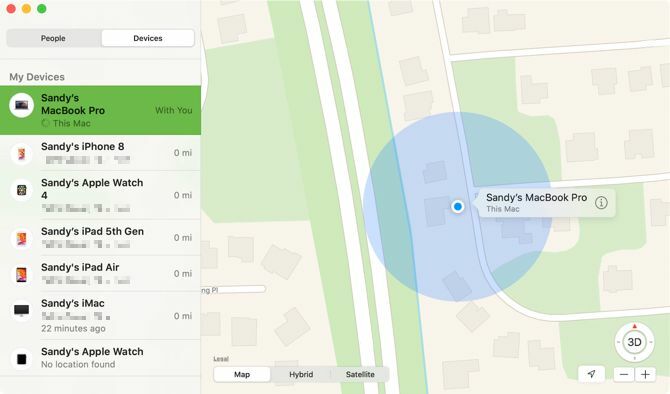
Ek işlemler için Bilgi simgesini tıklayın. Daha sonra cihazda bir ses çalabilir, ona yol tarifleri alabilir, bulunduğunda bildirim gönderebilir, kayıp olarak bildirebilir veya silebilirsiniz.

İCloud.com'da Find My uygulamasını kullanın
Başka bir Apple cihazınız yoksa veya Aile Paylaşımı grubuna ait değilseniz, Mac'inizi bulmak için iCloud web sitesini kullanabilirsiniz.
Şuraya git: iCloud.com herhangi bir tarayıcıyı kullanarak Mac'inizde kullandığınız Apple Kimliği ile giriş yapın ve ardından şu adımları izleyin:
- Ana iCloud sayfasında şunu seçin: İPhone'u bul.
- Tıklayın Tüm cihazlar üstte cihazlarınızı liste şeklinde görürsünüz.
- Eksik Mac'inizi seçin.
- Ne zaman nokta Mac'inizin konumunu gösteren ekranda görünürse, noktayı çift tıklayabilir veya artı işareti sol üstte yakınlaştırmak için.

Ayrıca sağ üstte Mac'iniz için seçenekler göreceksiniz. Pil seviyesini görmek için imlecinizi pil simgesinin üzerine getirebilir veya Mac'inizi çalmak, kilitlemek veya silmek için tıklayabilirsiniz.
Çevrimdışı Bulma Hakkında
Mac'inizi yukarıdaki yöntemlerden birini kullanarak bulduysanız, ancak şu şekilde görüntülenir: Çevrim, Konum yokveya Konum hizmetleri kapalı, bunun birkaç farklı nedeni olabilir.

- Mac'iniz kapalı, pili bitmiş ya da son konumunu Apple'a (Beni Bul uygulamasında yapabilirsiniz) gönderdiğinizden bu yana 24 saatten fazla zaman geçti.
- Mac'inizi bulmak için kullandığınız cihaz şu anda İnternet'e bağlı değil. Bu durumda, bağlandığınızda tekrar deneyebilirsiniz.
- Şu anda Bulun özelliğinin kullanılamadığı bir ülke, bölge veya bölgede bulunuyorsunuz.
ilişkin Mac'inizin son konumu Apple ilk kurşun noktasında şunları söylüyor:
Cihazınızın bilinen son konumu bir gün boyunca kullanılabilir. Cihazınız çevrimdışıysa veya [Cihazımı Bul] 'a 24 saatten uzun bir süre boyunca bağlantı kuramazsa, bilinen son konumu göremezsiniz.
Mac'inizi Bulamıyorsanız
Mac'inizi bulmak için Bulun'u kullanmayı deneyebilirsiniz, ancak bunun işe yaramayacağını fark edebilirsiniz. Örneğin, cihaz listenizde bile görünmeyebilir.
Öyleyse, en iyisi Apple Destek'e iletişime geçin eksik cihazınızı bildirmek ve gerekirse olayı yetkililere bildirmek için daha fazla yardım almak.
Mac'inizi Bulun
Umarım, iCloud.com'da My Find uygulamasını veya aracını kullanmak için yukarıdaki yöntemlerden biri Mac'inizi tekrar elinize alır. Kendiniz veya Aile Paylaşımı grubunuzdaki bir kişi için ek Apple ürünleri satın alırsanız konum özelliğini etkinleştirmeyi unutmayın.
Daha fazla bilgi için, Aradığımı Bul özelliğini kapatma Cihazınızı Sattığınızda iPhone'umu Bulma Nasıl KapatılırCihazınızı satarken iPhone'umu Bul işlevini kapatmalısınız. Neden ve nasıl yapılacağını öğrenmek için bu hızlı kılavuzu izleyin. Daha fazla oku Apple cihazlarınızdan birini satmaya karar verirseniz.
İştirak Açıklaması: Önerdiğimiz ürünleri satın alarak siteyi canlı tutmaya yardımcı olursunuz. Daha fazla oku.
Sandy, Bilgi Teknolojisi alanında BS ile uzun yıllar BT sektöründe Proje Yöneticisi, Bölüm Müdürü ve PMO Lideri olarak çalıştı. Daha sonra hayalini takip etmeye karar verdi ve şimdi teknoloji hakkında tam zamanlı yazıyor.


